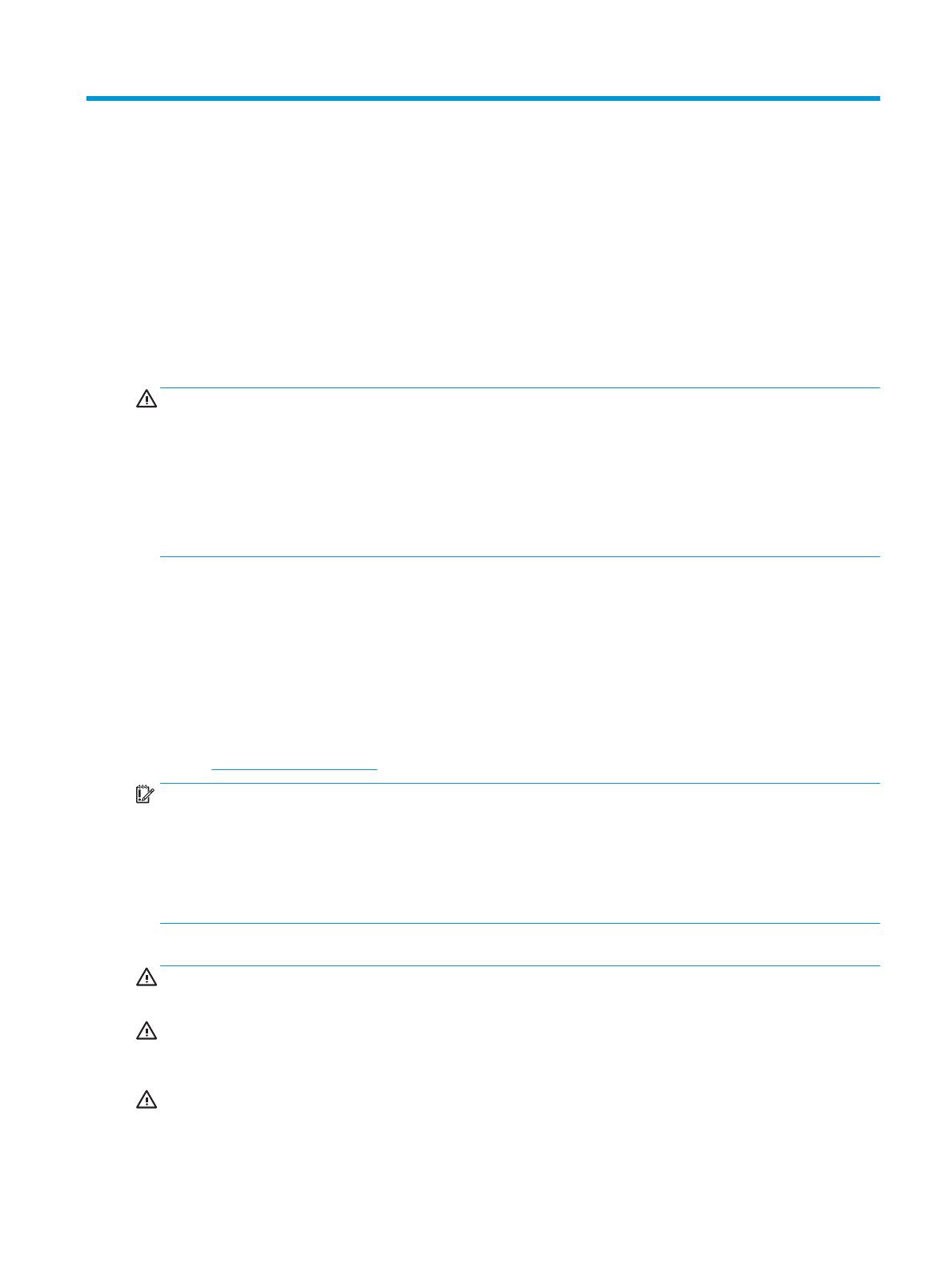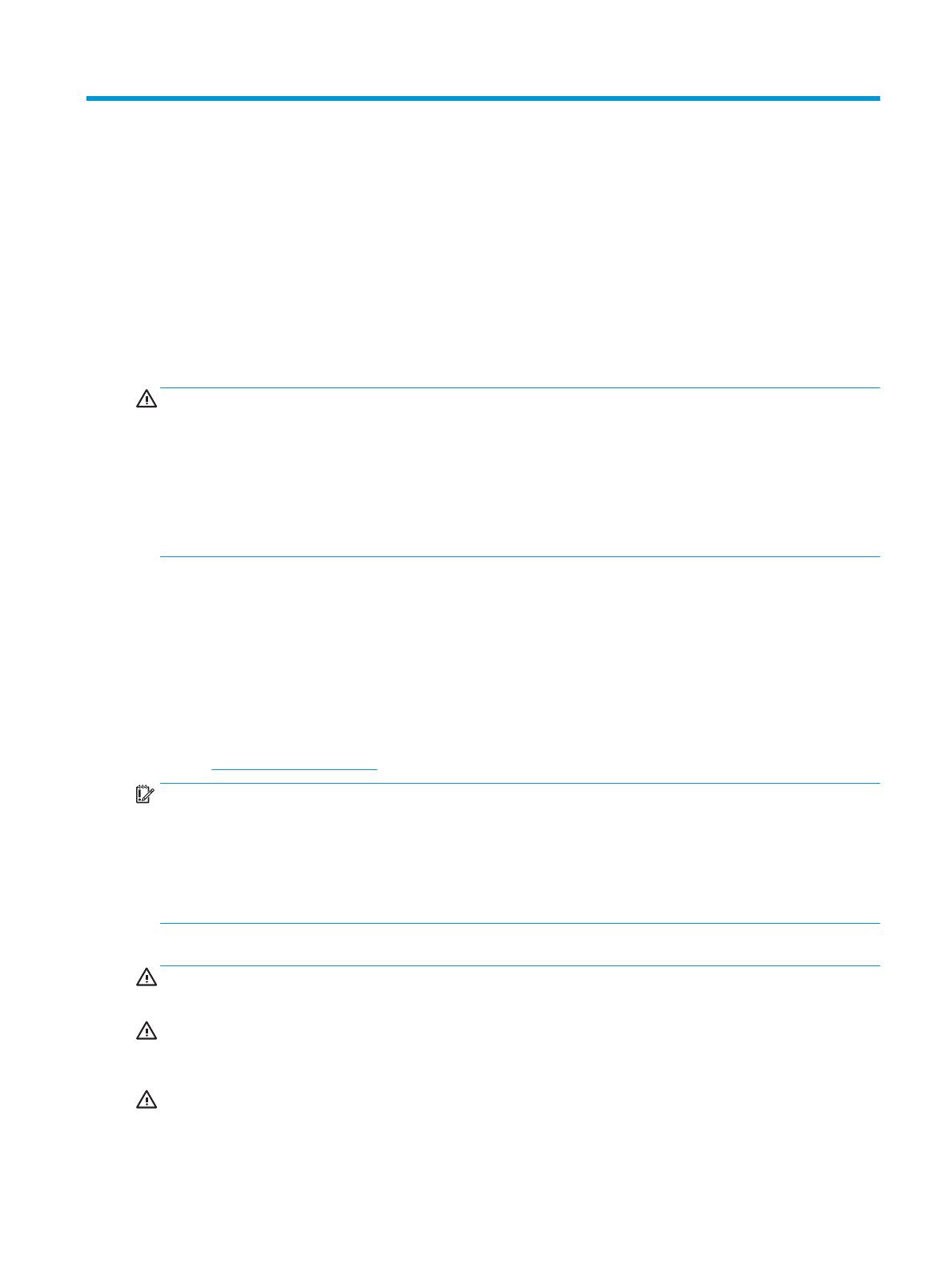
1 Приступая к работе
В этой главе приводятся сведения о безопасности и дополнительных ресурсах HP.
Важная информация о безопасности
В комплект поставки монитора может входить адаптер переменного тока и кабель питания. Если
используется другой кабель, необходимо, чтобы источник питания и тип соединительного разъема
подходили для данного монитора. Информацию о кабеле питания, подходящем для монитора, см. в
документе Примечание к продуктам, который можно найти в прилагаемом комплекте документации.
ВНИМАНИЕ! Чтобы снизить риск поражения электрическим током или повреждения оборудования,
соблюдайте указанные ниже правила.
● Подключайте кабель питания к электрической розетке, расположенной в легкодоступном месте.
● Если кабель питания снабжен трехконтактной вилкой, подключайте его к заземленной
трехконтактной розетке.
● Выключайте питание компьютера, отключая кабель питания от электрической розетки. При
извлечении кабеля из электрической розетки тяните кабель за штепсельную вилку.
В целях обеспечения безопасности не кладите ничего на провода или кабели питания. При
прокладывании проводов и кабелей, подключенных к монитору, соблюдайте осторожность, чтобы не
наступить на них, не вытянуть их, не прижать их и не споткнуться о них.
Для снижения риска получения тяжелой травмы ознакомьтесь с Руководством по безопасной и
комфортной работе, входящим в комплект руководств пользователя. В нем описывается, как
правильно разместить компьютер и организовать рабочее место, а также приведены меры по защите
здоровья и правила работы с компьютером. Руководство по безопасной и комфортной работе также
содержит важные сведения по технике безопасности при работе с электрическими и механическими
устройствами. Руководство по безопасной и комфортной работе также доступно в Интернете по
адресу http://www.hp.com/ergo.
ВАЖНО! Для защиты монитора и компьютера подключайте все кабели питания компьютера и
периферийных устройств (например, монитора, принтера, сканера) к устройству защиты от
перенапряжений, например сетевому фильтру или источнику бесперебойного питания (ИБП). Не все
удлинители обеспечивают защиту от перенапряжений; они должны быть снабжены специальной
маркировкой, декларирующей эту возможность. Используйте сетевой фильтр, производитель
которого предлагает возможность замены в случае повреждений, чтобы вы могли заменить свое
оборудование в случае сбоя системы защиты от перенапряжений.
Для размещения монитора используйте подходящую мебель соответствующего размера.
ВНИМАНИЕ! Мониторы, которые неправильно расположены на шкафах, полках, столах, динамиках,
ящиках или тележках, могут упасть и причинить травму.
ВНИМАНИЕ! Опасность падения: устройство может упасть, причинив серьезные травмы или смерть.
Во избежание травм надежно прикрепите монитор к полу или стене в соответствии с инструкциями по
установке.
ВНИМАНИЕ! Данное оборудование не предназначено для использования в местах, где могут
присутствовать дети.
Важная информация о безопасности 1